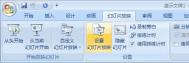PPT幻灯片从自动翻页设置为手动翻页技巧图文教程
有时候我们在播放PPT幻灯片的时候,会发现幻灯片不等演讲人动作就自动翻页了,这是怎么回事?如何避免这种情况呢?
tulaoshi.com 一般遇到比较重要且时间要求严格的场合,很多朋友用幻灯片放映中的排练计时来预先练习,这样很容易出现下次再演示PPT自动播放。其实只要我们做一些小的设置就可以了。
在PowerPoint中依次打开幻灯片放映设置播放方式。
(本文来源于图老师网站,更多请访问http://m.tulaoshi.com)
在换片方式中,将如果存在排练时间,则使用它前面的选项改成手动,点确定返回即可。

注:更多精彩教程请关注图老师电脑教程栏目,图老师办公群:185219299欢迎你的加入
PPT幻灯片如何配音
PowerPoint2003是微软公司提供的一款幻灯片制作软件,该软件一般与投影仪来配合使用,不管是在演讲、上课、开会、培训tuLaoShi.com等宣传上,这都是必不可少的工具和设备。经常我们会需要给一些幻灯片来配音,如果我们想通过直接录音的方法为演示文稿配音,请按下述操作进行:
动画演示:

①在PowerPoint中定位到配音开始的幻灯片,单击幻灯片→放映录制旁白,打开录制旁白对话框。
②在打开的录制旁白对话框中直接按下确定按钮,在随后弹出的对话框中,选择当前幻灯片按钮,进入幻灯片放映状态,边放映边开始录音。
③播放和录音结束时,单击鼠标右键,在随后弹出的快捷菜单中,选择结束放映选项,退出录音状态,并在随后弹出的对话框中,选择保存按钮,退出即可。
提示:
①如果在录制旁白对话框中,选定链接旁白命令,以后保存幻灯片时,系统会将相应的旁白声音,按幻灯片分开保存为独立的声音文件。
②打开设置放映方式对话框,选中其中的放映时不加旁白选项,确定返回,在播放文稿时不播放声音文件。
注 :更多精彩教程请关注图老师电脑教程栏目,图老师办公群:185219299 欢迎你的加入
如何调整PPT幻灯片播放速度?
有时,需要调整PPT幻灯片播放速度。那么如何调整PPT幻灯片播放速度呢?调整PPT幻灯片播放速度的方法很简单。本文就来介绍一下调整PPT幻灯片播放速度的方法。
方法1:在自定义动画窗格中,选择自定义动画,单击下拉列表,选择显示高级日程表,在高级日程表中,可以查看当前的速度,把光标移到表示时间的方块的右侧时,就会显示当前设置的开始时间和持续时间,当光标变成如下图所示的形状时,向右拖动鼠标(m.tulaoshi.com),拖动的时候,鼠标上方会有时间提示,本例调整为20秒,完成后按F5即可观看放映。
方法2:选择自定义动画,单击下拉列表,选择计时,显示当前动画设置对话框,在计时标签中,显示当前速度为非常慢(5秒),在这里输入需要的时间值,本例输入20秒,点击[确定]退出即可。按F5观看放映。
注:更多精彩教程请关注图老师电脑教程栏目,图老师办公群:185219299欢迎你的加入
PPT幻灯片打印技巧
我们想把幻灯片打印出来校对一下其中的文字,但是,一张纸只打印出一幅幻灯片,太浪费了,如何设置让一张打印多幅呢?
执行文件→打印命令,打开打印对话框,将打印内容设置为讲义,然后再设置一下其他参数,确定打印即可。
注意:
①如果选中颜色/灰度下面的灰度选项,打印时可以节省墨水。
②如果经常要进行上述打印,将其设置为默认的打印方式:执行工具→选项命令,打开选项对话框,切换到打印标签下,选中使用下列打印设置选项,然后设置好下面的相关选项,确定返回即可。
具体操作的动画演示过程如下

注:更多精彩教程请关注图老师电脑教程栏目,图老师电脑办公群:189034526欢迎你的加入
如何打印PPT幻灯片
PowerPoint2003是微软公司提供的一款幻灯片制作软件,该软件一般与投影仪来配合使用,不管是在演讲、上课、开会、培训等宣传上,这都是必不可少的工具和设备。工作中我们经常需要把幻灯片打印出来校对一下其中的文字,但是,一张纸只打印出一幅幻灯片,太浪费了,如何设置让一张打印多幅呢?具体操作就让Word联盟为大家带来分享!
动画演示:

①在PowerPoint中单击菜单中的文件→打印,打开打印对话框。
(本文来源于图老师网站,更多请访问http://m.tulaoshi.com)②在打开的打印对话框中将打印内容设置为讲义,然后再设置一下其他参数,确定打印即可。
提示:
①如果选中颜色/灰度下面的灰度选项,打印时可以节省墨水。
②如果经常要进行上述打印,将其设置为默认的打印方式:执行工具→选项命令,打开选项对话框,切换到打印标签下,选中使用下列打印设置选项,然后设置好下面的相关选项,确定返回即可。
注 :更多精彩教程请关注图老师电脑教程栏目,图老师办公群:185219299 欢迎你的加入